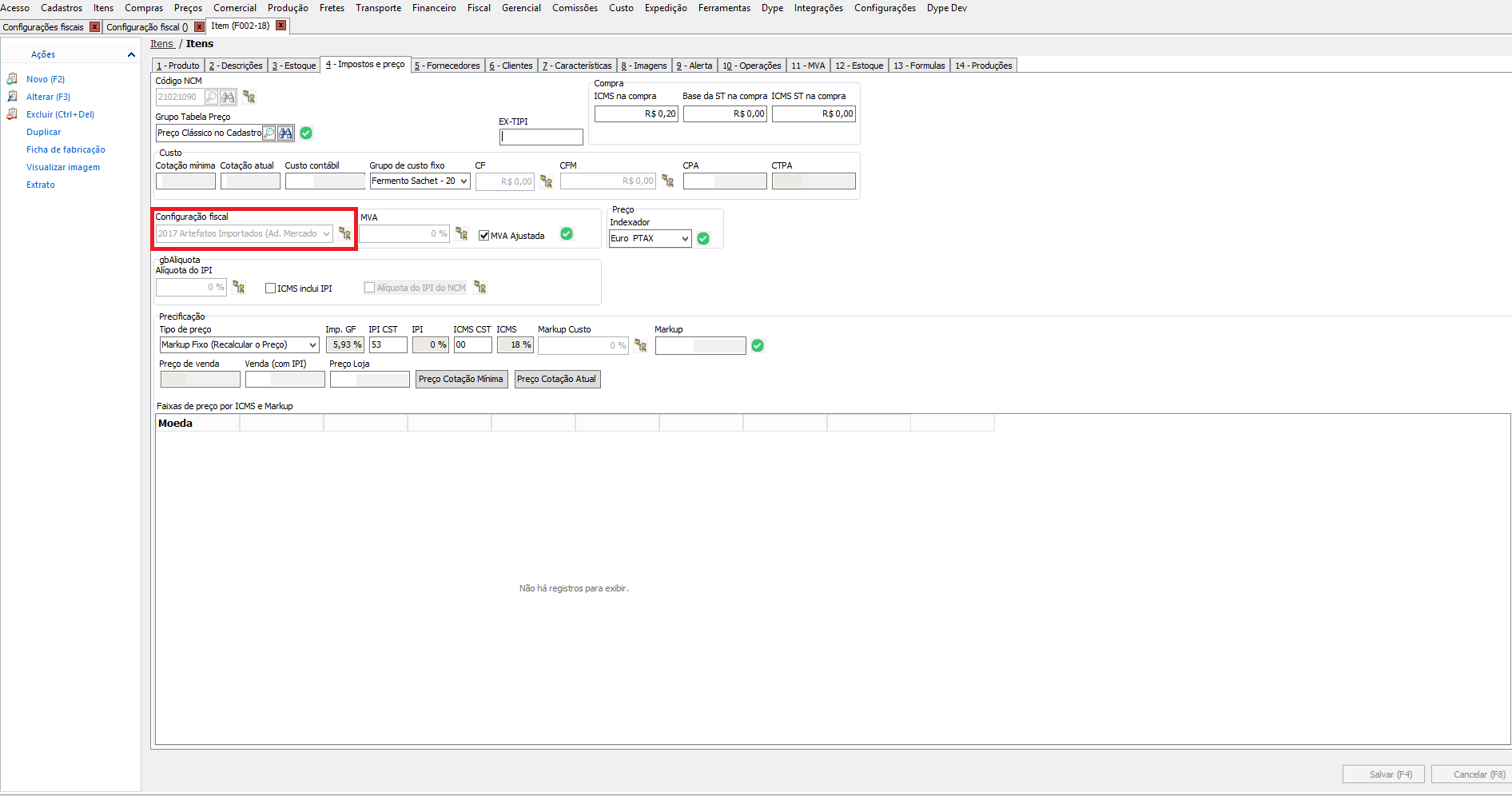Este roteiro tem como finalidade auxiliar no cadastro de Configurações Fiscais.
A configuração fiscal irá determinar impostos como IPI por exemplo e CFOP que sairá na NF de Pedidos/Ordens de Serviço.
Essa configuração é de grande importância para o sistema, no cadastro dos itens por exemplo. Pois caso algo não esteja de acordo a configuração fiscal do item, ou até a falta dessa informação no cadastro, pode fazer com que ele não apareça para ser adicionado em Pedidos e Notas de Entrada.
Requisitos:
Acesso as Telas:
- Configuração Fiscal: Fiscal>> Configuração Fiscal.
Para Cadastrar Nova Configuração Fiscal:
- Na tela de "Configurações Fiscais", clicar em "Nova Configuração Fiscal (F2)";
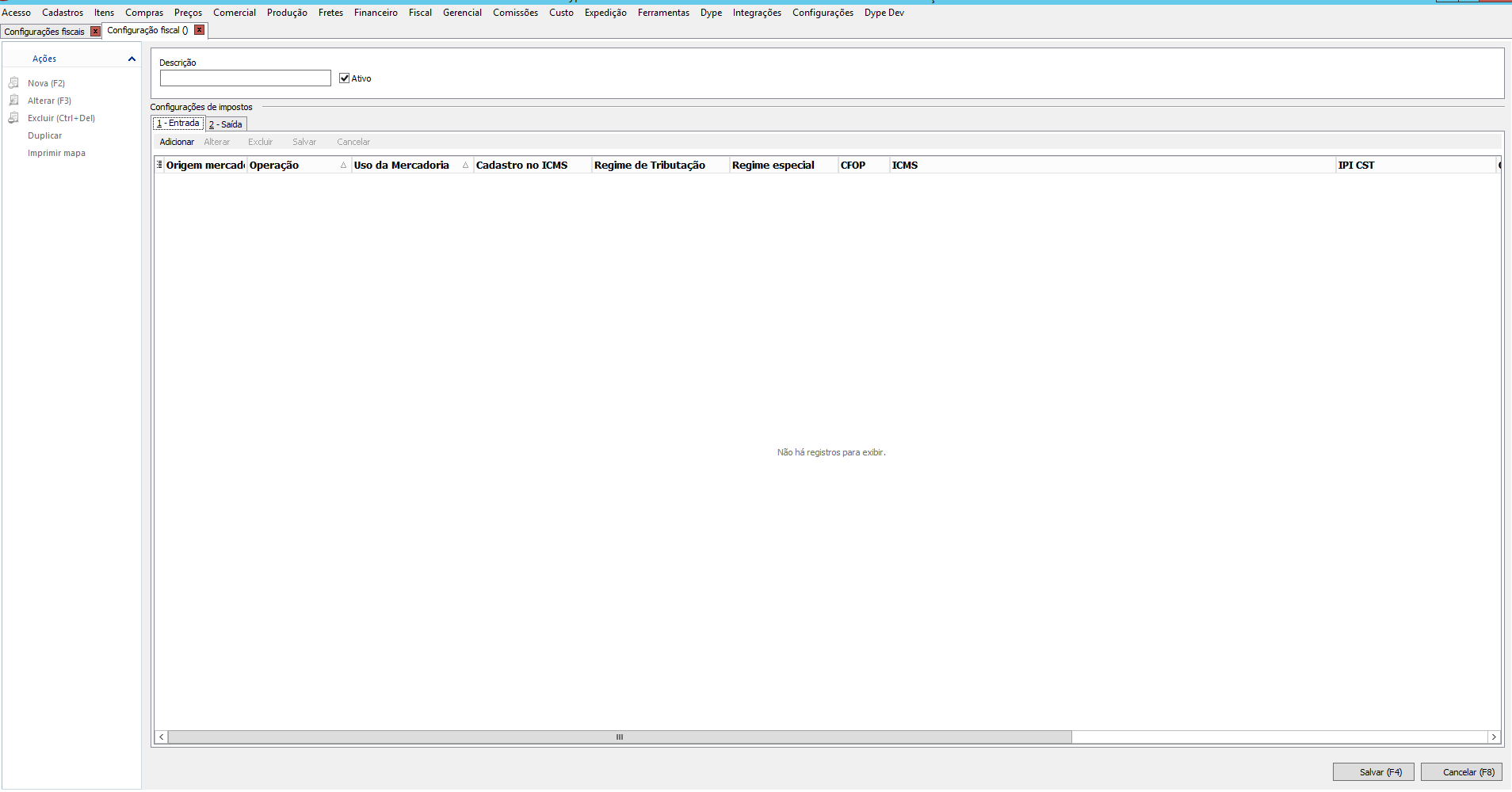
As configurações são divididas entre uso de mercadoria (revenda, indústria e consumo) e também por abas Entrada (operações de Entrada) por exemplo Compras, e Saída (Operações de Saída) por exemplo Pedidos/Ordens de Serviço. Nesta parte, deve-se informar a "Descrição" para a Configuração fiscal, além dos campos:
- Origem Mercadoria: Nacional ou Importada;
- Operação: As operações são cadastráveis e é exibido uma lista de todas;
- Uso da Mercadoria: Revenda, Indústria ou Consumo;
- Cadastro no ICMS: Contribuinte ou Não Contribuinte;
- Regime de Tributação: Indiferente, Simples Nacional, Lucro Real, Lucro Presumido, Produtor Rural;
- Regime Especial: Indiferente, Imune, Isento ST, Sem SUFRAMA, ST sem Convênio, Malte;
- CFOP: Será exibido uma lista de todas cadastradas;
- ICMS: Será exibido uma lista de todos cadastrados;
- IPI CST: Será exibido uma lista de todos cadastrados;
- Grupo Fiscal: Será exibido uma lista de todos cadastrados;
- OBS. para NF: Editável;
- OBS. Leandro: Editável;
- Classificação (Financeira): Será exibido uma lista de todas cadastradas;
- Origem do Valor: Preço Normal, Custo Contábil, CTPA, CPA;
- IPI CENQ: Será exibido uma lista de todos cadastrados;
Padrão: O campo Padrão indica qual a situação fiscal que é usada para calcular o preço na tela de pedidos para os SKU que utilizam o Preço Clássico e não as tabelas de preço.
- Após preencher os dados necessário, deverá clicar em "Salvar(F4)".
- Na tela de Cadastro de Itens, a Configuração Fiscal do Item será informada na aba 4- Impostos e Preço: